A gőzdarabok és a probléma megoldása nem indul el

- 1144
- 253
- Major Vince Imre
Ha valamilyen játék nem kezdődik az ingerben, ne siess, hogy visszaküldje. Végül is ez nem azt jelenti, hogy nem működik, vagy nem felel meg a rendszerkövetelményeknek. Valószínűleg a gyorsítótár vagy a kompatibilitási beállítások problémája. De más tényezők befolyásolhatják.

Sérült fájlok
Szinte a leggyakoribb ok. Ha az alkalmazásfájlok sérültek vagy törölnek, akkor nem fog működni. És a felhasználó nem mindig hibáztatja ezt. Például, ha a vírus törölte a program fontos elemeit. Vagy nem "működtek" a telepítés során.
Az egyes játékfájlok letöltéséhez ne telepítse újra. Minden sokkal könnyebb.
- Nyissa meg a Steam könyvtárat.
- Válassza ki azt a hasznosságot, amellyel a problémák merültek fel.
- Kattintson rá a jobb egérgombbal.
- "Tulajdonságok" pont.
- Fület "Helyi fájlok".
- Gomb "Integritás ellenőrzése" vagy "Count Cache".
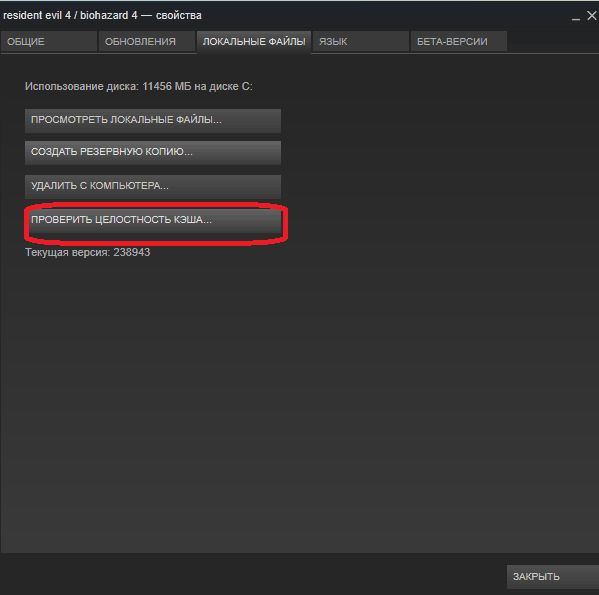
- Az ügyfél megsérült alkatrészeket talál, és újra betölti őket.
- Az idő ellenőrzési ideje a program méretétől függ.
"A végrehajtható fájlt nem találták"
Ha a játék nem kezdődik, és a "Nem talált fájl nem található" üzenet megjelenik, valószínűleg az antivírus "működött" üzenet. A rosszindulatú kérelmet vette. A gyorsítótár ellenőrzése után a hiba megismétlődik, mivel a "védő" ismét eltávolítja az összetevőt. Tehát add hozzá a kivételekhez. Minden antivírusnak megvan a maga beállítása. Tanúsítványban vagy kézikönyvben általában azt írják, hogyan kell csinálni. Van egy univerzális módszer:
- Jobbra -kattintás az ikonra.
- Húzza a kurzort a "Defender" névre.
- Legyen olyannak, mint a "Kivételek hozzáadása" vagy a "Fájl -paraméterek".
A programkatalógusba lépni:
- A Skim könyvtárában kattintson a szerkesztővel -in -kattintással a segédprogramra.
- "Tulajdonságok - helyi fájlok".
- Gomb "nézet" vagy "Nyissa meg a mappát".
Kompatibilitás
Egy másik általános probléma az, hogy az alkalmazást nem az operációs rendszer verziójához szánják. De konfigurálhatja azt, hogy kombinált módban működjön.
- Kattintson a futtatható fájlra a jobb egérgombbal. A játék tőle kezdődik. Ez a segédprogram fő könyvtárában található, és bővítésével rendelkezik .alkalmazás. A név egybeesik a névvel (rövidített/teljes) vagy a program rövidítésével.
- "Tulajdonságok" pont.
- "Kompatibilitás" fül.
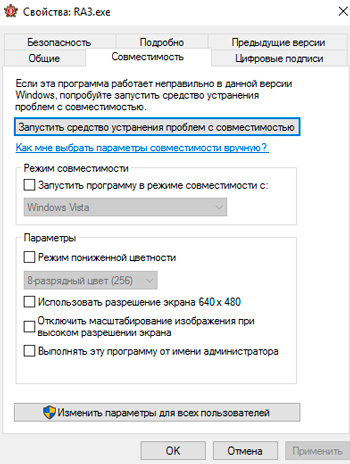
- Helyezze be a csekkplace -t a "Kezdje a kompatibilitási módban".
- Ha nem tudja, melyik rendszert helyezi, próbáljon ki több lehetőséget.
Könyvtárak
A munkavégzéshez további alkatrészekre és könyvtárakra van szükség. Például a DirectX vagy a Framework. Betöltik őket a gőzprogramokkal együtt, és automatikusan telepítik. De néha manuálisan kell telepíteni őket.
- Nyissa meg a játék mappát.
- Menjen a "_Commonredist" alkatalógusba.
- Lesznek rendezők a szükséges alkatrészekkel. Telepítse őket.
A folyamat függő
A kérelem lógott. Bezártad, de a rendszer "azt gondolja", hogy még mindig fut. Újraindíthatja a számítógépet. De van egy egyszerű módszer:
- Ctrl+Shift+ESC kulcskombináció használatával hívja a "Task Discatcher" -et.
- Fül "Folyamatok".
- Keresse meg a program folyamatot a listában. A neve egybeesik a végrehajtható fájl nevével.
- Jelölje ki ezt az elemet.
- Kattintson a "Teljes" elemre.
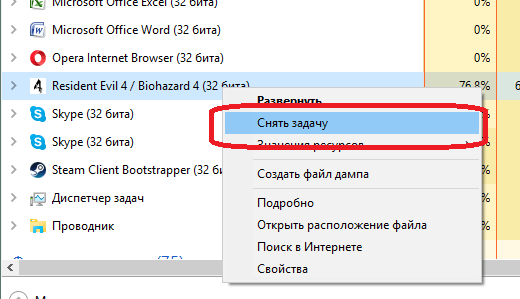
A lebegő játék folyamatának leválasztása
Gyorsítótárat gőz
Tisztítsa meg a gőz gyorsítótárat. Konfliktus lehet a közművével. Ezenkívül a "szemét" felhalmozódik benne.
- Hagyja el a fiókját. Ehhez kattintson a felhasználónevére (az a tetején van), és válassza a "Felhasználó módosítása" lehetőséget.
- Most zárja be a gőzt.
- Lépjen az ügyfélmappába. Ha nem emlékszik, hol van telepítve, kattintson rá a jobb egérgombbal. Az "Objektum" mező tulajdonságaiban lesz egy út.
- Vannak rendezők "AppSache" és "Cached". Ez utóbbi a bőr alatti [út] \ gőz \ gőzben van.
- Távolítsa el mindkét mappát. De ezt megelőzően mentse el őket másolatokat. Csak abban az esetben.
- Töltse le újra a számítógépet.
Az ügyfél elindításkor letölti a hiányzó összetevőket. De a gyorsítótárban már nem lesznek "extra" fájlok.
Maga a gőz elrepül
Ha a gőz repül a játékkal, próbálja ki a következőket:
- Ellenőrizze a rendszert vírus vírussal.
- Törölje és telepítse újra az ügyfelet.
- Tisztítsa meg a nyilvántartást. Ehhez a harmadik fél segédprogramjai, mint például a "CCleaner" vagy a "Vit Registry Fix", alkalmasak erre.
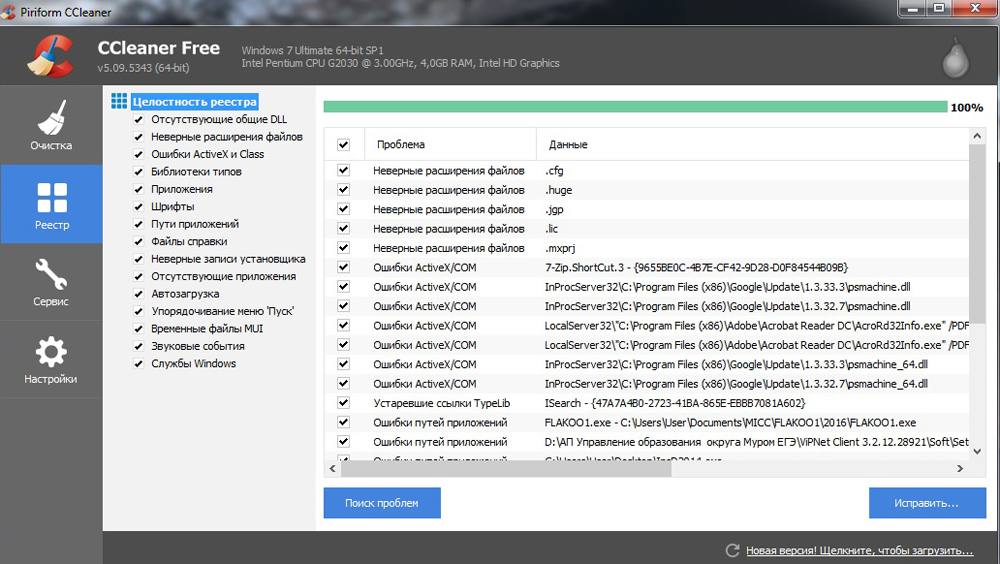
Tisztító tisztítás a CCleanerben
- Töltse le a fontos rendszerfrissítéseket. Lépjen a START - Programok - Windows Updates Center, a Keresés indítása. Telepítse a talált alkatrészeket.
- Válasszuk le az antivírus és a tűzfalat. Ez utóbbi deaktiválható a "Vezérlőpult - Biztonság - BrandMauer" menüben.
- Tisztítsa meg a gőz gyorsítótárat.
- Frissítse az illesztőprogramokat. Vagy kézzel, vagy speciális szoftver használatával (például "illesztőprogram -emlékeztető"). Az NVIDIA videokártyáknak megvannak a saját alkalmazásuk, amelyen keresztül a frissítések betöltődnek.
Ha a hiba a gőz frissítése után jelent meg, akkor talán nem hibakeresése. Várja meg, amíg a szelep megoldja a problémát. Vagy vegye fel a kapcsolatot a támogatási szolgáltatással: Mutassa be a hibát részletesen, mondja el, mikor jelent meg és mit tett.
Egyéb problémák
Ha nem tudja, miért nem kezdődik a program:
- Próbáljon ki mindent, amit az előző fejezetben javasolt.
- Menj a "Közösségi Központ" gőz-felhasználásához. A "Megbeszélések" szakaszban a felhasználók leírják a problémákat, és megoldásokat kínálnak. A "Útmutató" szakaszban vannak útmutatók és GYIK.
- Ha az alkalmazás hibával repül ki, másolja a kódot a keresőmotorra. Tehát látni fogja, mit jelent ez.
- Talán a probléma az operációs rendszerben. Akkor azt újratelepíteni kell. Vagy találjon még egy másik verziót. Jobban engedélyezett - A hibákat gyakran a kalózban találják meg.
- Lehetséges, hogy a segédprogram eredetileg törött fájlokat tartalmazott.
Hibák, amelyek miatt a játékot nem indítják el a gőzben, megjavíthatja. Általában a sérült alkatrészekhez, a gyorsítótárhoz és a beállításokhoz kapcsolódnak. És összetett és szokatlan problémák esetén van egy "közösségi központ".
- « Windows megújítási hiba megoldás
- A szülői vezérlés leválasztásának módjai az Android -eszközökön »

